Windows 10의 맞춤법 검사 사전에서 단어 추가 또는 제거
Windows 10에는 맞춤법 검사 기능이 있습니다. 최신 앱 및 Internet Explorer/Edge에서만 철자가 틀린 단어의 자동 수정 또는 강조 표시를 지원하므로 주로 태블릿 사용자를 대상으로 합니다. 이 기사의 간단한 지침을 사용하여 Windows 10의 기본 제공 맞춤법 검사기 사전을 사용자 지정 단어로 확장할 수 있습니다. 사전에서 단어를 빠르게 제거할 수도 있습니다. 두 가지 방법을 설명합니다.
광고
언제 "철자가 틀린 단어 강조 표시" 옵션이 활성화되었습니다., 입력한 철자가 틀린 단어(및 사전에서 찾을 수 없는 단어)는 빨간색 물결선으로 밑줄이 그어집니다. 오른쪽 클릭 메뉴에서 단어에 대해 사용 가능한 옵션에 액세스할 수 있습니다. 예를 들어 사전에 추가하면 Windows에서 이 단어를 인식하고 더 이상 강조 표시하지 않습니다.
Windows 10에서는 사전을 관리할 수 있습니다. 따라서 실수로 철자가 틀린 단어를 사전에 추가한 경우 해당 단어를 사전에서 제거할 수 있습니다.
사전 파일
각 언어에 대해 Windows 10은 사전과 관련된 여러 파일을 저장합니다. %AppData%\Microsoft\Spelling 폴더에서 찾을 수 있습니다. 이 주소를 Explorer의 위치 표시줄에 입력하여 직접 열 수 있습니다.
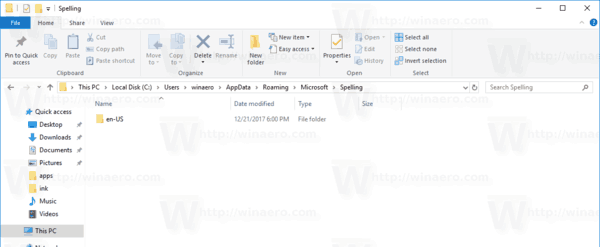
다음은 영어용 파일입니다.
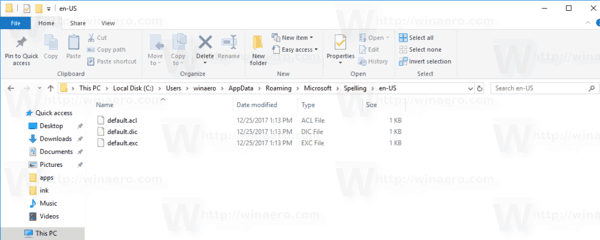
파일 default.dic 사전에 수동으로 추가한 단어를 저장합니다.
에 저장된 단어 default.exc 맞춤법 검사에서 제외됩니다.
마지막으로, default.acl 파일은 자동 고침 단어 목록에 대한 단어를 저장합니다.
사전을 편집하는 방법을 알아보겠습니다.
Windows 10에서 사전에 단어 추가
- 밑줄이 표시된 강조 표시된 단어를 마우스 오른쪽 버튼으로 클릭합니다.
- 선택하다 사전에 추가 컨텍스트 메뉴에서.
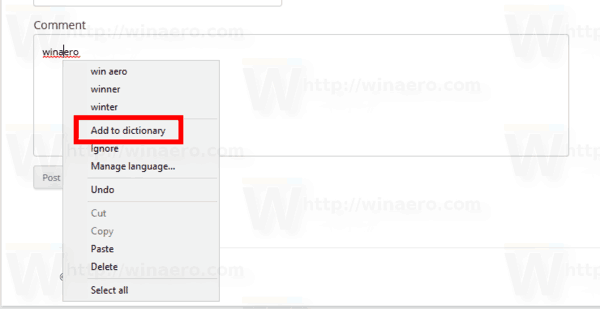
- 단어가 "default.dic" 파일에 추가됩니다.
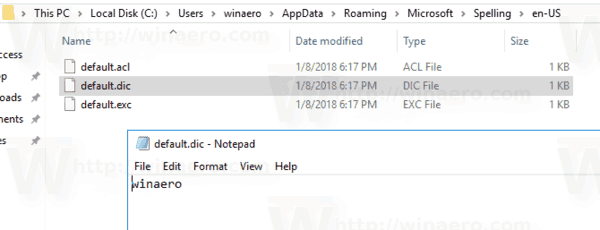
사전에서 단어 제거
- 열려있는 파일 탐색기.
- 폴더로 이동
C:\Users\사용자 이름\AppData\Roaming\Microsoft\Spelling\귀하의 언어, 예: C:\Users\winaero\AppData\Roaming\Microsoft\Spelling\en-US. - 메모장으로 default.dic 파일을 열고 원하지 않는 단어를 제거하십시오.
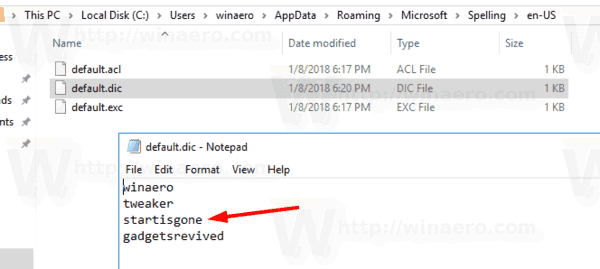
사전 내용을 보고 지우는 방법
언급된 텍스트 파일 외에도 Windows 10에서는 설정 앱에서 사용자 사전의 내용을 볼 수 있습니다. 방법은 다음과 같습니다.
- 열려있는 설정.
- 개인 정보 보호 - 말하기, 수동 입력 및 입력으로 이동합니다.
- 오른쪽에서 사용자 사전 보기 링크.

- 거기에서 사전의 내용을 볼 수 있습니다. 위의 특수 버튼을 사용하면 한 번의 클릭으로 추가된 모든 단어를 제거할 수 있습니다.
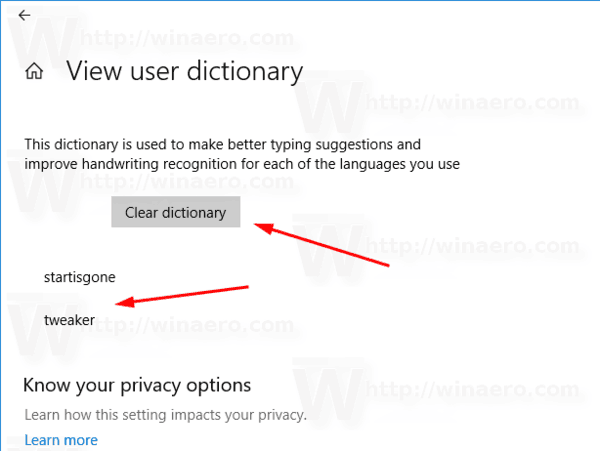
- 또는 메모장으로 사전 파일을 열고 모든 단어를 수동으로 제거할 수 있습니다.
그게 다야
